.webp)
Berechnete Spalten in DAX verstehen
Power BI ermöglicht es Benutzern, komplexe Daten auf einfache und effektive Weise zu analysieren. Ein wesentlicher Aspekt dabei ist die Fähigkeit, berechnete Spalten zu erstellen und zu nutzen. In diesem Blogbeitrag werden wir den Unterschied zwischen berechneten Spalten und Measures in Power BI erläutern, eine Anleitung zur Erstellung und Verwendung berechneter Spalten geben, praktische Beispiele und Anwendungsfälle aufzeigen und die Performance-Aspekte bei der Verwendung von berechneten Spalten diskutieren.
Unterschied zwischen berechneten Spalten und Measures
Berechnete Spalten und Measures sind zwei zentrale, aber oft verwechselte Konzepte in Power BI, die für die Datenanalyse und -visualisierung entscheidend sind. Um ihren Einsatz und ihre Bedeutung vollständig zu verstehen, ist es wichtig, ihre Unterschiede und Anwendungsbereiche zu kennen.
Berechnete Spalten
Berechnete Spalten in Power BI werden in DAX (Data Analysis Expressions) erstellt und ähneln normalen Spalten in Ihrer Datenquelle, unterscheiden sich jedoch dadurch, dass ihre Werte auf einer Formel oder einem Ausdruck basieren, der auf andere Spalten, meist in derselben Tabelle, verweist. Diese Spalten werden direkt in der Datenmodellierungsebene erstellt und sind ein fester Bestandteil des Datenmodells. Einmal berechnet, werden die Werte in jeder Zeile des Datensatzes gespeichert und ändern sich nicht, es sei denn, die zugrunde liegenden Daten oder die Formel selbst ändern sich.
Ein wesentlicher Vorteil von berechneten Spalten ist, dass sie es ermöglichen, Transformationen und Berechnungen durchzuführen, bevor die Daten für Analysen und Berichte verwendet werden. Dies kann besonders nützlich sein, um Daten zu normalisieren, Kategorien zu erstellen oder komplexe Berechnungen durchzuführen, die dann in Visualisierungen oder als Teil von Filtern verwendet werden können.
Zusätzlich zu den berechneten Spalten in DAX bietet Power BI auch die Möglichkeit, im Power Query Editor Spalten zu erstellen und zu bearbeiten. Der Power Query Editor verwendet die Formelsprache M (auch bekannt als M-Query), die eine andere Herangehensweise an die Datenmanipulation bietet. Während DAX hauptsächlich für die Datenanalyse und -berechnung innerhalb des Datenmodells verwendet wird, ist M ideal für die Datenvorbereitung und -transformation, bevor die Daten in das Modell geladen werden. Mit M können Benutzer Daten importieren, filtern, sortieren, gruppieren und transformieren. Dies bietet eine flexible und leistungsstarke Möglichkeit, Daten zu bereinigen und vorzubereiten, bevor sie für weiterführende Analysen und Berechnungen in DAX verwendet werden.
Measures
Measures hingegen sind dynamische Berechnungen, die in Power BI zum Zeitpunkt der Abfrage ausgeführt werden. Sie werden oft verwendet, um aggregierte Daten wie Summen, Durchschnitte, Minimum, Maximum oder die Anzahl von etwas zu berechnen. Im Gegensatz zu berechneten Spalten, die in der Datenquelle gespeichert sind, werden Maße in Echtzeit berechnet, basierend auf den aktuellen Filtern und Kontexten, die in einem Bericht oder einer Analyse angewendet werden.
Ein großer Vorteil von Measures ist ihre Flexibilität und Effizienz, insbesondere bei großen Datensätzen. Da sie nur bei Bedarf berechnet werden, können sie die Performance verbessern und gleichzeitig eine hohe Anpassungsfähigkeit an verschiedene Analysekontexte bieten. Measures sind ideal für Szenarien, in denen Benutzer interaktiv mit Daten arbeiten, wie z.B. beim Drill-Down in Berichten oder beim Anwenden verschiedener Filter.
Zusammenfassend lässt sich sagen, dass berechnete Spalten in Power BI am besten für statische Berechnungen geeignet sind, die Teil des Datenmodells werden sollen, während Measures für dynamische, kontextabhängige Berechnungen verwendet werden, die auf aggregierten Daten basieren. Die Wahl zwischen berechneten Spalten und Measures hängt von den spezifischen Anforderungen Ihrer Datenanalyse und den Performance-Überlegungen deines Power BI Modells ab, denn berechnete Spalten erhöhen die Größe des Datenmodells deutlich stärker als Measures.
Anleitung zur Erstellung und Verwendung berechneter Spalten
Die Erstellung und Nutzung berechneter Spalten in Power BI sind ein wesentlicher Bestandteil der Datenmodellierung und -analyse. Diese Spalten ermöglichen es dir, deine Daten auf vielfältige Weise zu erweitern und anzupassen. Hier ist eine detaillierte Anleitung, wie du berechnete Spalten in Power BI erstellst und effektiv nutzen kannst:
Erstellung einer berechneten Spalte:
- Datenmodell öffnen: Beginne, indem du dein Datenmodell in Power BI Desktop öffnest.
- Zur Tabellenansicht wechseln: Auf der linken Seite die Tabellenansicht auswählen
- Gewünschte Tabelle auswählen: Unter dem Reiter ‘Daten’, auf der rechten Seite, wählst du nun deine Tabelle aus.
- Neue Spalte hinzufügen: Sobald du deine Wunsch-Tabelle ausgewählt hast, klickst du entweder oben, in Tabellentools auf ‘Neue Spalte’ oder du klickst deine Wunsch-Tabelle mit Rechtsklick an und wählst hier ‘Neue Spalte’.
- DAX-Formel verwenden: Berechnete Spalten werden mit DAX (Data Analysis Expressions) erstellt.
- Formel eingeben: Gebe deine DAX-Formel in den Formelbereich ein. Zum Beispiel, um eine Spalte zu erstellen, die den Gesamtpreis aus Menge und Einzelpreis berechnet, kannst du eine Formel, wie
Gesamtpreis = [Menge] * [Einzelpreis]verwenden. - Formel überprüfen und speichern: Nachdem du deine Formel eingegeben hast, überprüfe sie auf Fehler und speicher sie dann. Die neue berechnete Spalte wird deiner Tabelle hinzugefügt.

Verwendung berechneter Spalten
Berechnete Spalten in Power BI können für eine Vielzahl von Zwecken verwendet werden:
- Umformatieren von Daten: Du kannst berechnete Spalten verwenden, um Daten in einem benutzerfreundlicheren Format darzustellen, z.B. das Kombinieren von Vor- und Nachnamen in einer einzigen Spalte.
- Erstellen neuer Werte: Berechnete Spalten sind ideal, um neue Werte basierend auf vorhandenen Daten zu erstellen, wie z.B. die Berechnung von Gewinnmargen oder die Umrechnung von Währungen.
- Zusammenführen von Daten: Du kannst Daten aus verschiedenen Quellen oder Spalten in einer einzigen berechneten Spalte zusammenführen, um eine umfassendere Analyse zu ermöglichen.
- Bedingte Logik: Berechnete Spalten können verwendet werden, um bedingte Berechnungen durchzuführen, wie z.B. das Kategorisieren von Daten basierend auf bestimmten Kriterien.
Best Practices
- Optimierung der Formeln: Achte darauf, dass deine DAX-Formeln effizient sind, um die Leistung deines Power BI Modells nicht zu beeinträchtigen.
- Vermeidung redundanter Berechnungen: Erstelle keine berechneten Spalten, die bereits durch vorhandene Daten oder Measure abgedeckt werden können.
- Klare Benennung: Gib deinen berechneten Spalten klare und beschreibende Namen, um die Lesbarkeit und Wartbarkeit deines Modells zu verbessern.
Durch das Befolgen dieser Schritte und Best Practices kannst du die Funktionalität von Power BI voll ausschöpfen und deine Datenanalysen auf die nächste Ebene heben.
Praktische Beispiele und Anwendungsfälle für berechnete Spalten in Power BI
Berechnete Spalten in Power BI sind äußerst vielseitig und können in einer Vielzahl von Szenarien eingesetzt werden. Hier sind einige praktische Beispiele und Anwendungsfälle, die die Nützlichkeit berechneter Spalten in der realen Welt demonstrieren:
Kategorisierung und Segmentierung:
Kundensegmentierung: Erstelle eine berechnete Spalte, um Kunden in verschiedene Segmente einzuteilen, basierend auf ihrem Kaufverhalten oder anderen Kriterien.
Tabelle: Kunden

Berechnete Spalte: Kundensegment
Formel: Kundensegment = IF([Gesamtumsatz] > 10000, "VIP", "Standard")Ergebnis:

Berechnung von Kennzahlen:
Rentabilitätsanalyse: Berechne die Rentabilität von Produkten oder Dienstleistungen.
Tabelle: Produkte

Berechnete Spalte: Rentabilität
Formel: Rentabilität = ([Einnahmen] - [Kosten]) / [Kosten]Ergebnis:
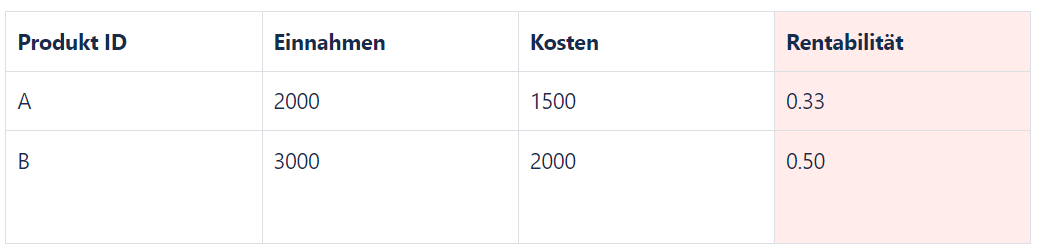
Zeit- und Ereignisgesteuerte Analysen:
Saisonale Trends: Identifiziere saisonale Trends in deinen Daten, indem du Verkaufszahlen nach Monaten oder Quartalen analysieren.
Tabelle: Monatliche Verkäufe

Berechnete Spalte: Saisonaler Trend
Formel: Saisonaler Trend = [Verkaufszahl] - AVERAGE(MonatlicheVerkäufe[Verkaufszahl])Ergebnis:

Diese Beispiele illustrieren, wie berechnete Spalten in Power BI verwendet werden können, um aus bestehenden Daten zusätzliche Erkenntnisse zu gewinnen. Sie zeigen die Flexibilität von Power BI bei der Bearbeitung und Analyse von Daten für eine Vielzahl von Geschäftsanforderungen.
Performance-Aspekte bei berechneten Spalten in Power BI
Die Verwendung von berechneten Spalten in Power BI kann einen signifikanten Einfluss auf die Performance deiner Datenmodelle und Berichte haben. Es ist wichtig, die Auswirkungen auf die Leistung zu verstehen und Best Practices anzuwenden, um eine optimale Performance zu gewährleisten.
Speicherplatzverbrauch:
Speicherintensiv: Durch die Verwendung von berechneten Spalten erhöht sich die Größe des Datenmodells und benötigt mehr Speicher. Dies ist besonders relevant bei großen Datensätzen.
Datentypen: Der Datentyp einer berechneten Spalte kann die Speichernutzung beeinflussen. Textspalten verbrauchen beispielsweise mehr Speicher als numerische Spalten.
Berechnungszeit:
Berechnung bei Aktualisierung: Berechnete Spalten werden bei jeder Datenaktualisierung neu berechnet. Komplexe oder umfangreiche Berechnungen können die Aktualisierungszeit verlängern.
Abhängigkeiten: Die Performance kann auch durch die Anzahl der Abhängigkeiten beeinflusst werden. Wenn eine berechnete Spalte auf anderen berechneten Spalten basiert, kann dies zu einer Kettenreaktion von Neuberechnungen führen.
Optimierungstipps:
Vermeidung unnötiger Berechnungen: Erstelle berechnete Spalten nur, wenn sie unbedingt erforderlich sind. Oft können ähnliche Ergebnisse mit Measures oder durch Datenbearbeitung vor dem Import erzielt werden.
Effiziente DAX-Formeln: Verwende effiziente DAX-Formeln. Vermeide unnötige Berechnungen und nutze DAX-Funktionen, die für Performance optimiert sind.
Filterung und Aggregation: Filter Daten, bevor du berechnete Spalten erstellst, und verwende Aggregationen, um die Datenmenge zu reduzieren.
Überwachung und Analyse:
Performance Analyzer: Nutze den Performance Analyzer in Power BI, um die Ausführungszeit von Berichten zu überwachen und zu identifizieren, welche Elemente die meiste Zeit in Anspruch nehmen.
Datenmodell-Überprüfung: Überprüfe regelmäßig Ihr Datenmodell auf ineffiziente Berechnungen und optimiere es entsprechend.
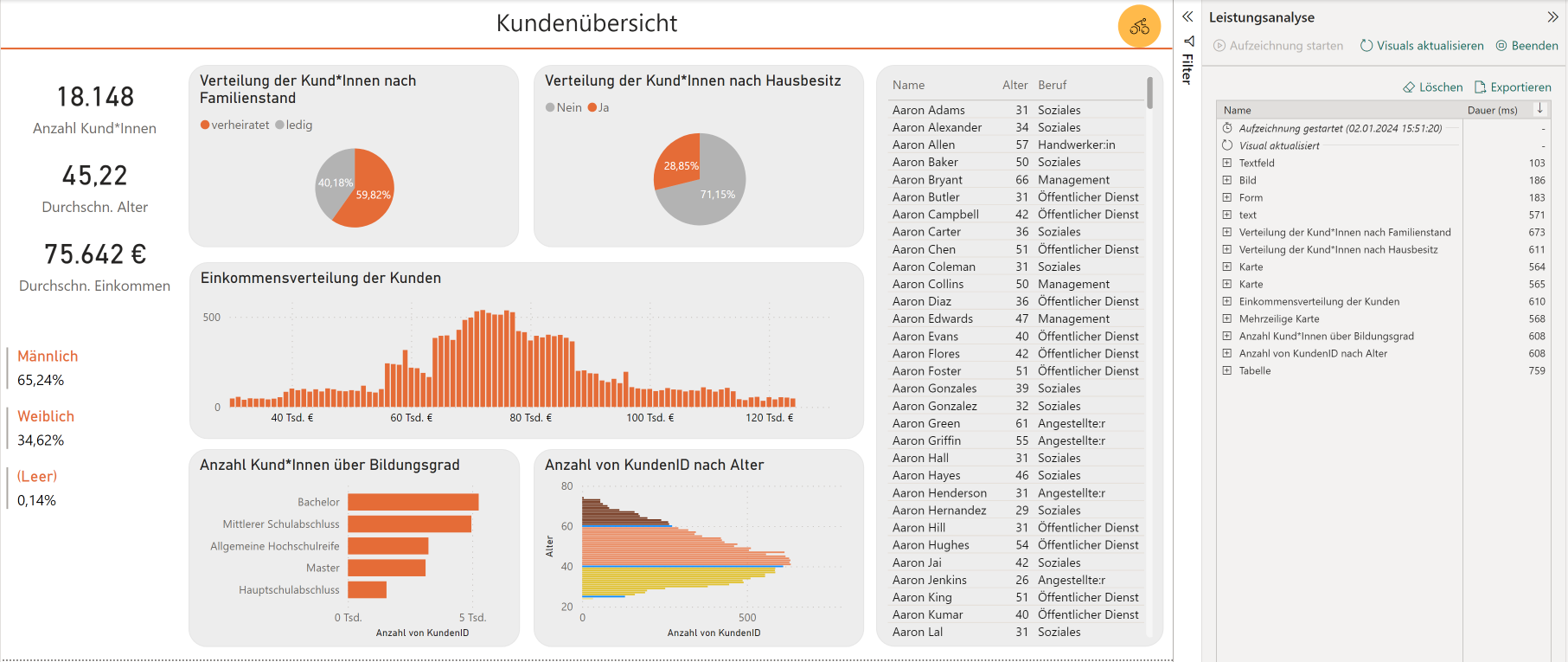
Best Practices für Design und Wartung:
Datenmodell-Design: Plane dein Datenmodell sorgfältig. Ein gut strukturiertes Modell kann die Notwendigkeit von berechneten Spalten reduzieren.
Wartung und Überarbeitung: Überarbeite regelmäßig deine berechneten Spalten und entferne solche, die nicht mehr benötigt werden, um die Performance zu verbessern.
Die Berücksichtigung dieser Performance-Aspekte ist entscheidend, um sicherzustellen, dass deine Power BI Berichte und Reports reibungslos und effizient funktionieren. Durch die Anwendung dieser Best Practices kannst du die Leistungsfähigkeit von Power BI voll ausschöpfen, ohne Kompromisse bei der Geschwindigkeit und Benutzererfahrung einzugehen.




